Avec l'introduction de la version 1.1, Lightroom a eu un curseur intitulé "Clarté". Au début, le curseur allait de zéro à cent. Maintenant, dans la version 3.3, le curseur a une plage de -100 à +100. J'utilise souvent le curseur pour mon travail photo et je suis satisfait des résultats. Helen l'a également mentionné à plusieurs reprises dans ses tutoriels ici sur DPS, mais qu'est-ce que le curseur Clarté fait à mes photos ?
Au départ, ce qui m'a déconcerté dans ma quête d'une réponse était le fait que cela n'avait pas toujours un effet notable sur toutes les images. Certaines images avaient des changements drastiques et d'autres très peu. Pourquoi? Après avoir fait quelques recherches sur le Web et dans l'histogramme, j'ai appris que le curseur Clarté affectait principalement les tons moyens. Et cela les affecte en ajoutant du contraste, généralement sans trop de bruit supplémentaire. Cela peut être pratique pour un certain nombre de raisons, mais comme tout widget dans un programme photo, il peut être surutilisé.
Je vais montrer quelques exemples avant et après pour mettre en évidence les photos qui gagneront en valeur grâce à l'utilisation du curseur Clarté.
Le premier est un plan d'une vague s'écrasant contre le rivage australien. (Les voyeurs de pixels peuvent obtenir une vue large de 2000 pixels de toutes les images en cliquant dessus)

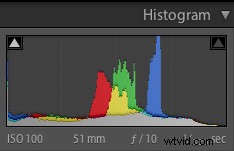
Il s'agit de l'image avec un réglage de clarté nul. Sachant que le curseur Clarté crée un contraste dans les tons moyens, je peux regarder l'histogramme et savoir que cette image aura un ajustement assez important. Maintenant, je vais vous montrer des versions consécutives de +100 et -100 sur le curseur Clarté (REMARQUE :j'utilise +100 et -100 pour montrer l'effet dramatique que le curseur peut avoir. J'utiliserais rarement l'un ou l'autre des paramètres dans la réalité. )


Il y a un changement assez spectaculaire entre les images. Parce que les détails des vagues et des rochers sont dans les tons moyens, ils sont grandement aidés et gênés par l'utilisation du curseur. Remarquez également que les hautes lumières, comme le ciel, changent très peu. Je vais maintenant vérifier l'effet lorsqu'une image est plus vers les deux extrémités de l'histogramme.

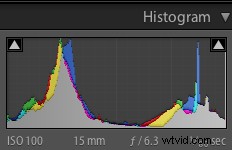
Cette photo est celle d'Ed Bennett, fier propriétaire et chef brasseur de la Boundary Bay Brewery and Bistro à Bellingham, Washington, États-Unis (ils aiment leurs B là-haut). En regardant l'histogramme, bien qu'il y ait des tons moyens présents, il y a une accalmie au centre, la zone la plus affectée par le curseur Clarté. Examinons maintenant les exemples +100 et -100. Quel effet pensez-vous que cela aura ?


Encore une fois, le ciel soufflé est laissé à lui-même. Les ténèbres de la chemise d'Ed et des parties des ouvertures du bâtiment sont également laissées seules. Son visage est un peu resserré car il y a des tons moyens présents, ainsi que les bords des bâtiments, plus le signe. Dans l'ensemble, pas un énorme changement car il n'y avait pas autant au centre de l'histogramme. Enfin, je montrerai un exemple où le curseur Clarté est presque inutile et j'espère que vous pourrez me dire pourquoi avant même de voir les deux exemples de +100 et -100. Tout d'abord, l'original.

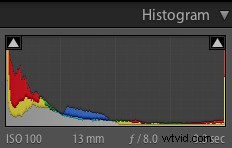
Cette scène de torréfaction de guimauve, sur la plage du Semiahmoo Resort à Blaine, Washington, États-Unis, a l'histogramme poussé vers les bords. Quel sera l'effet du curseur Clarté ?


Le plus grand changement concerne les quelques tons moyens trouvés dans les flammes et dans le ciel. En raison des silhouettes et autres éléments sombres, cette image ne reçoit pas un traitement fort. Bien que, je tiens à le noter, j'apprécie un peu l'effet aquarelle de baisser la clarté à -100 qui est représentée dans le ciel. Certes, cela enlève l'image d'une photographie standard et représentative, mais cela donne une sensation intéressante qui ne fonctionne pas avec la photo d'Ed.
Pour résumer, le curseur Clarté ajuste le contraste uniquement dans les tons moyens. Il s'agit d'une fonctionnalité pratique à avoir car elle n'ajoutera pas de grain aux hautes lumières ou à la zone d'ombre comme le ferait un réglage de contraste polyvalent. C'est un outil utile pour la plupart des photos, mais faites attention à ne pas trop l'utiliser, car il peut produire des bords très durs qui ne sont pas réalistes lors de l'impression.
